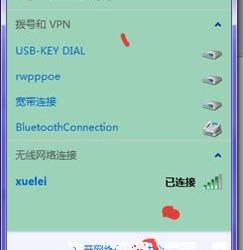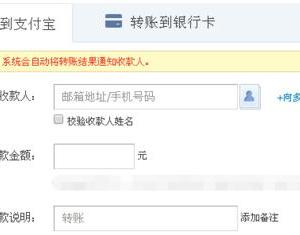Win8如何设置待机时间 设置待机时间的操作步骤及技巧
发布时间:2017-05-03 14:36:43作者:知识屋
Win8如何设置待机时间 设置待机时间的操作步骤及技巧 用过Win8系统的人都知道,开机后有一段时间没有动过电脑,也就是说有一段时间没有操作的话,系统就会自动进入待机状态。那要如何设置待机时间呢?下面,小编就和大家介绍一下Win8设置待机时间的方法。
方法如下:
1、在桌面上双击打开“这台电脑”;
2、在打开的“我的电脑”中顶部“选项”内选择“打开控制面板”;
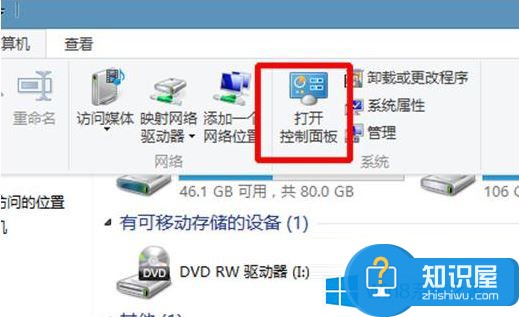
3、将“查看方式”修改为“大图标”,然后点击“电源选项”;
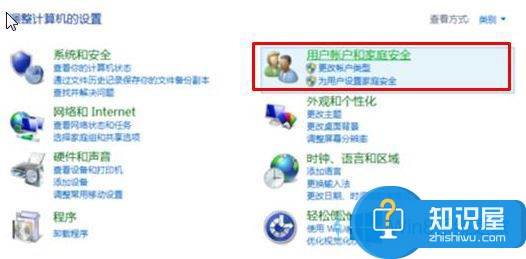
4、在“电源选项”界面左侧点击“更改计算机睡眠时间”;
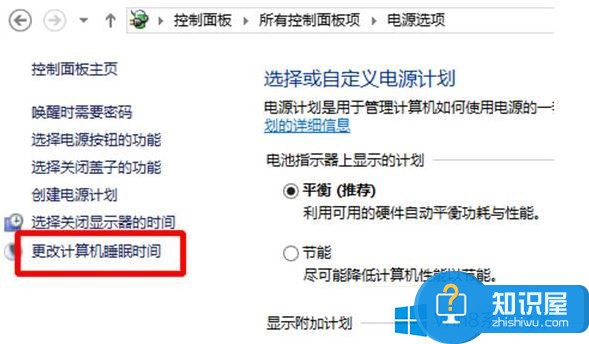
5、在“是计算机进入睡眠状态”后面的2个下拉菜单中都选择需要设置的时间即可,如果不想进入休眠状态,只需设为“从不”即可~
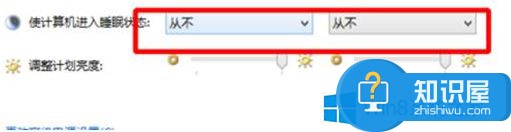
关于Win8设置待机时间的方法就介绍到这里了。如果你还不知道怎么设置待机时间的,可以试一下上述的方法。操作起来很简单,现在就去试一下吧!
(免责声明:文章内容如涉及作品内容、版权和其它问题,请及时与我们联系,我们将在第一时间删除内容,文章内容仅供参考)
知识阅读
软件推荐
更多 >-
1
 一寸照片的尺寸是多少像素?一寸照片规格排版教程
一寸照片的尺寸是多少像素?一寸照片规格排版教程2016-05-30
-
2
新浪秒拍视频怎么下载?秒拍视频下载的方法教程
-
3
监控怎么安装?网络监控摄像头安装图文教程
-
4
电脑待机时间怎么设置 电脑没多久就进入待机状态
-
5
农行网银K宝密码忘了怎么办?农行网银K宝密码忘了的解决方法
-
6
手机淘宝怎么修改评价 手机淘宝修改评价方法
-
7
支付宝钱包、微信和手机QQ红包怎么用?为手机充话费、淘宝购物、买电影票
-
8
不认识的字怎么查,教你怎样查不认识的字
-
9
如何用QQ音乐下载歌到内存卡里面
-
10
2015年度哪款浏览器好用? 2015年上半年浏览器评测排行榜!